- Penulisan bersama di Excel untuk web dan versi yang kompatibel dengan tautan undangan dan izin.
- Metode buku bersama klasik dengan sejarah, tetapi dengan banyak keterbatasan.
- Kontrol de cambios, filter berdasarkan penulis, tanggal atau rentang, dan resolusi konflik.
- Opsi hanya baca dan panduan untuk berhenti berbagi tanpa kehilangan jejak Anda.
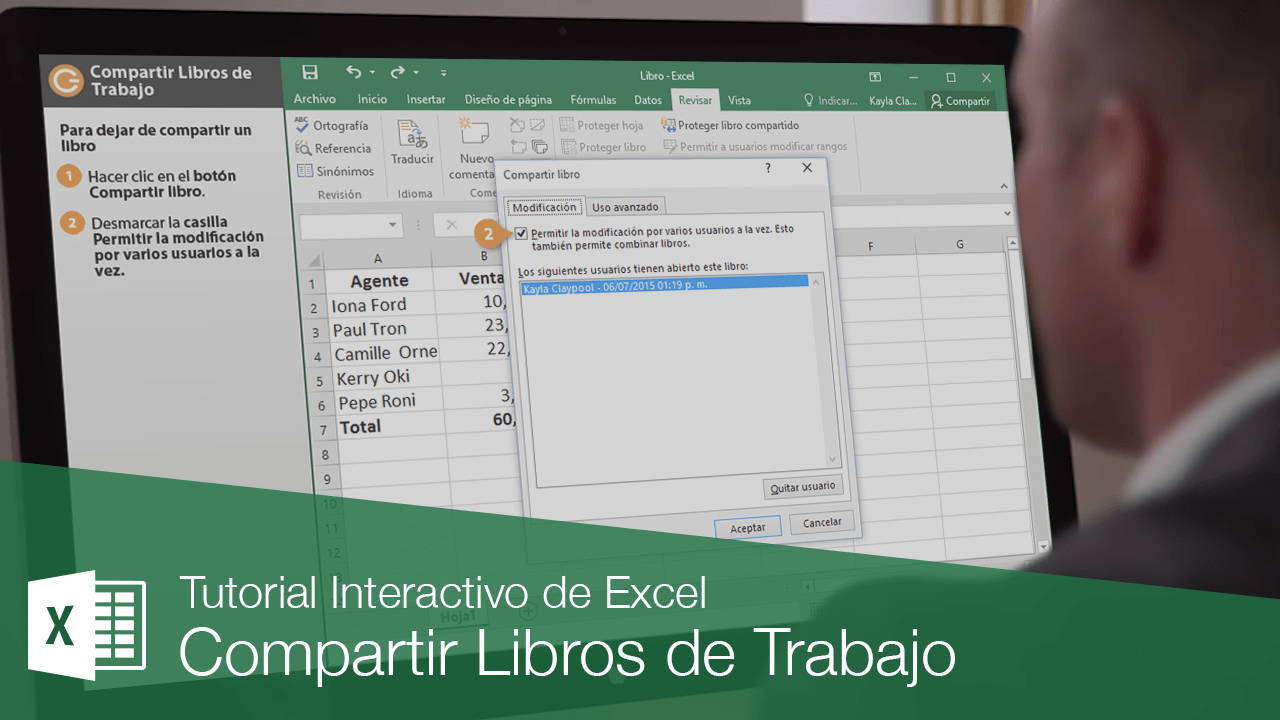
Berbagi buku kerja Excel bukan hanya tentang mengirim file melalui email: saat ini ada berbagai cara untuk mengundang orang lain, mengedit bersama pada waktu yang sama dan mengontrol apa yang dapat dilakukan setiap kolaborator. Dalam panduan ini, kami telah merinci cara menyimpan, berbagi, dan mengelola buku kerja di Excel, baik menggunakan opsi modern maupun metode buku kerja bersama klasik, beserta batasan dan Trik agar tidak ada yang lolos darimu.
Jika Anda bekerja dengan tim atau klien, Anda pasti ingin tahu kapan harus menggunakan Excel untuk Web dan kapan harus menggunakan sistem buku kerja bersama yang lama. Di seluruh artikel ini, Anda akan mempelajari aplikasi mana yang memungkinkan penulisan bersama, cara mengundang orang melalui email dengan tautan, cara mengatur hanya-baca dan, yang paling penting, fitur apa yang diblokir dalam buku bersama tradisional sehingga Anda tidak mendapat kejutan apa pun.
Cara berbagi buku kerja Excel
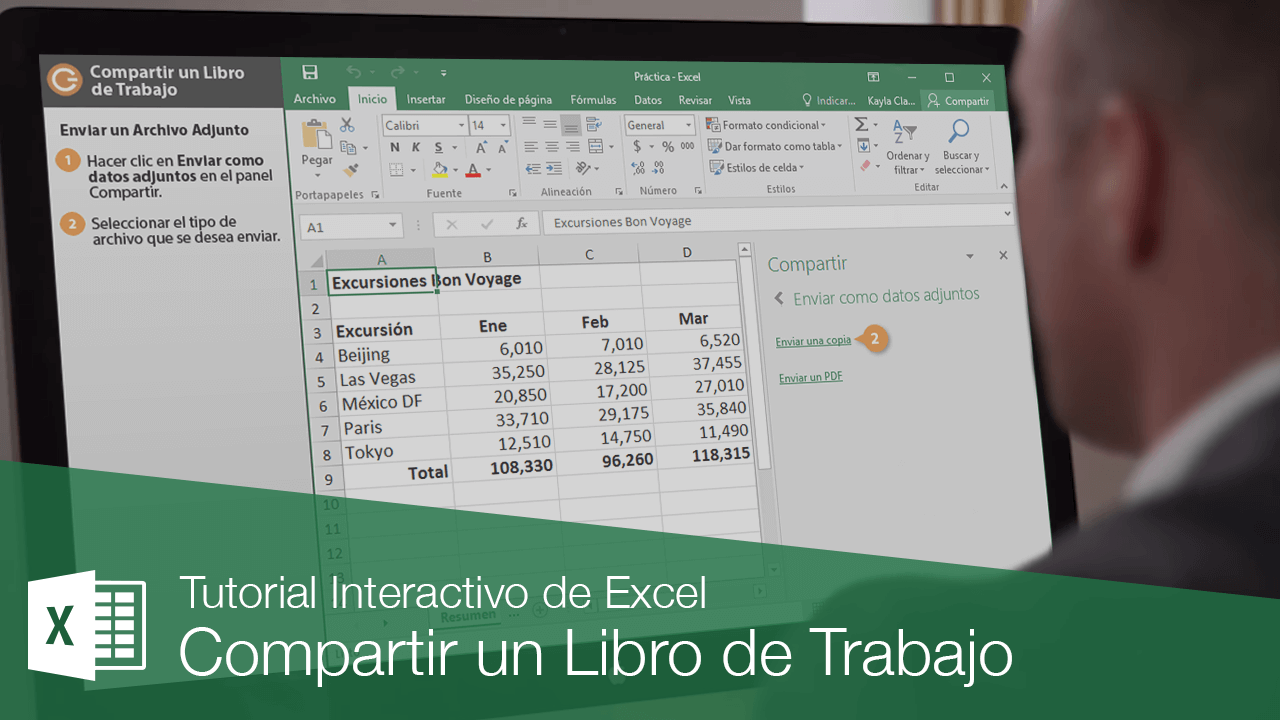
Saat Anda berbagi dari Excel untuk web, penerima akan menerima email undangan berisi tautan ke file tersebut; mereka cukup mengeklik untuk membukanya di peramban, dan tautan tersebut akan ditampilkan melalui Excel untuk web. Dari sana, mereka dapat memilih antara Edit buku dan opsi Edit di Browser atau Edit di Excel, tergantung apakah Anda lebih suka bekerja di browser atau aplikasi desktop.
Penulisan bersama secara real-time memungkinkan beberapa orang mengedit buku kerja yang sama secara bersamaan. Agar ini berfungsi, semua peserta harus memiliki versi yang kompatibel dengan penulisan bersama: Excel untuk Android, Excel untuk iOS, Excel Mobile dan berlangganan ke Microsoft 365Jika seseorang tidak memenuhi persyaratan ini, mereka masih dapat mengedit di browser dengan memilih Edit di Browser, sehingga semua orang dapat berkontribusi tanpa diblokir.
Dalam metode buku kerja bersama klasik (yang lebih lama), setelah mengaktifkan opsi untuk mengizinkan beberapa pengguna mengedit, Anda akan melihat Excel menandai file tersebut sebagai dibagikan dengan menampilkan teks di bilah judul. Namun, agar orang lain dapat mengakses dan mengeditnya, buku kerja harus disimpan di lokasi yang mudah diakses, seperti drive jaringan bersama biarkan semua orang melihat.
Detail yang berguna: jika Anda baru saja berbagi dengan sistem klasik, Excel akan meminta konfirmasi dengan tombol OK; ketika Anda melakukannya, status yang dibagikan disimpan dan diaktifkanPertahankan jalur umum untuk semua pengguna, karena ini penting agar buku berfungsi sebagai ruang kerja pusat.
Kepengarangan bersama dan visibilitas pilihan
Saat Anda dan tim bekerja sama, Excel mungkin menampilkan rentang yang dipilih setiap orang dalam warna yang berbeda. Hal ini terjadi jika Anda menggunakan Excel untuk Microsoft 365 dengan langganan, Excel untuk web, Excel untuk Android atau Excel untuk iOSSelain itu, untuk Microsoft 365, Simpan Otomatis harus diaktifkan agar pilihan berwarna tersebut muncul secara real-time.
Jika Anda tidak melihat pilihan lainnya, tunggu beberapa detik; terkadang pembaruan membutuhkan waktu beberapa saat untuk tiba. Jika masih tidak muncul, periksa apakah Anda benar-benar menggunakan Excel untuk Microsoft 365, Excel untuk web, Android, atau iOS. Dengan Excel Mobile Pilihan tidak ditampilkan, meskipun perubahan yang dibuat orang lain langsung terlihat. Dengan versi Excel sebelumnya, pengeditan simultan ini tidak tersedia, dan Anda juga tidak akan dapat melihat pilihan mereka.
Dalam lingkungan campuran, sebaiknya semua kolaborator menggunakan versi yang ditulis bersama dan kompatibel. Dengan cara ini, Anda tidak hanya akan melihat pilihan warna, tetapi juga Anda akan terhindar dari penyumbatan dan konflik yang tidak perlu saat menyimpan.
Bagikan sebagai baca-saja di Excel untuk web
Terkadang Anda ingin orang lain dapat membuka buku kerja tanpa menyentuh datanya. Di Excel untuk web, Anda dapat mengatur akses baca-saja untuk memastikan tidak ada yang mengeditnya secara tidak sengaja. Pengaturan ini sederhana dan memungkinkan Anda mengontrol izin dari dalam buku kerja. panel berbagi.
- Di buku Anda, buka File > Bagikan > Bagikan dengan orang lain (atau gunakan tombol Bagikan di sudut kanan atas).
- Di kotak "Masukkan nama atau alamat email", masukkan alamat email penerima; jika Anda pernah menggunakannya sebelumnya, alamat tersebut mungkin muncul sebagai saran. Setelah mengetik setiap alamat, tekan Enter untuk menambahkannya.
- Untuk membatasi izin, buka pengaturan tautan dan hapus centang opsi edit; Anda akan melihat bahwa sekarang tertulis siapa pun yang memiliki tautan dapat melihatnya. Konfirmasikan dengan "Terapkan" untuk mengaturnya ke mode baca-saja.
- Terakhir, pilih Kirim tautan ke email. Excel untuk web akan membuat email dengan akses baca-saja untuk penerima yang Anda pilih.
Dengan pendekatan ini, Anda dapat memberikan akses langsung ke banyak orang sekaligus menjaga data Anda terlindungi dari perubahan; ini ideal untuk laporan yang ingin Anda lihat tetapi tidak ingin Anda ubah. tanpa menduplikasi file atau kehilangan kendali atas versi utama.
Metode buku bersama klasik: aktivasi dan alur kerja
Meskipun sistemnya lebih lama, Anda masih dapat menggunakan buku kerja bersama tradisional. Anda dapat mengaktifkannya dari tab Tinjau menggunakan perintah yang sesuai dan mencentang kotak yang memungkinkan beberapa pengguna mengeditnya sekaligus. Setelah menerima, Excel akan meminta Anda untuk menyimpan berkas dan menandainya sebagai dibagikan.
Dengan metode ini, disarankan untuk menyimpan buku kerja ke folder jaringan bersama, bukan di server web, agar semua pengguna memiliki akses yang konsisten. Saat buku kerja bersama dibuat, Excel mulai merekam riwayat perubahan dengan detail seperti nama pengguna yang mengedit, tanggal dan waktu dan data persis yang dimodifikasi. Catatan ini memudahkan audit atas apa yang terjadi dan pengambilan keputusan.
Penulis dapat menentukan interval penyimpanan perubahan dalam riwayat. Secara default, 30 hari akan disimpan, tetapi dapat disesuaikan untuk menyimpan lebih banyak atau lebih sedikit waktu sesuai kebutuhan. Hal ini membantu mencegah ukuran berkas membengkak dan menjaga pemantauan tetap mudah dikelola dalam jangka menengah. tanpa mengorbankan kinerja.
Fitur lain dari sistem klasik adalah kemampuan untuk memperbarui perubahan saat disimpan: saat Anda menyimpan buku kerja, perubahan apa pun yang telah dibuat pengguna lain sejak terakhir kali akan disertakan. Jika Anda mau, Anda dapat mengaktifkan pembaruan otomatis pada interval tertentu untuk melihat kemajuan tanpa bergantung pada simpanan Anda sendiri.
Mengelola siapa yang masuk dan melacak perubahan
Dari tab Tinjau, Anda dapat melihat daftar orang yang saat ini sedang membuka buku kerja. Bagian "Pengguna berikut membuka buku kerja ini" menampilkan siapa saja yang sedang mengedit setiap saat, membantu Anda mengoordinasikan pekerjaan. Jika seseorang perlu keluar untuk menerapkan perubahan penting, Anda dapat memeriksanya secara sekilas. tanpa asumsi.
Untuk mengaudit ulasan, klasik Kontrol de cambios Ini adalah alat utama. Excel mencatat detail setiap kali Anda menyimpan. Anda dapat memilih cara menampilkannya: disorot di lembar itu sendiri untuk tinjauan visual, atau di lembar Riwayat dengan semua entri yang terorganisir, berguna untuk laporan dan keputusan formal.
Jika Anda ingin mempersempit tampilan riwayat, opsi memungkinkan Anda memfilter berdasarkan tanggal (misalnya, mulai dari tanggal tertentu), berdasarkan penulis tertentu, atau berdasarkan rentang sel tertentu. Dengan demikian, Anda dapat berfokus hanya pada hal yang relevan, baik saat memvalidasi blok data. atau untuk meninjau pekerjaan pengguna khususnya.
Perlu diingat bahwa agar riwayat ada, pelacakan perubahan harus diaktifkan saat mengedit. Jika tidak, tidak akan ada rekaman suntingan sebelumnya. Aktifkan pengaturan ini sebelum memulai periode kolaborasi intensif untuk memastikan ketertelusuran.
Sejarah dan periode retensi
Riwayat perubahan hanya disimpan selama periode yang ditentukan. Secara default, durasinya adalah 30 hari. Anda dapat menambah atau mengurangi interval ini dari area Pelacakan Perubahan, yang menunjukkan berapa hari yang akan disimpan. Penting untuk menetapkan angka yang sesuai, karena Excel akan menghapus perubahan yang lebih lama dari batas tersebut secara permanen dari log. tanpa kemungkinan untuk memulihkannya.
Jika Anda akan mengubah periode, lakukanlah saat tim menyadarinya, terutama jika ada audit atau persyaratan internal yang mengharuskan penyimpanan jejak untuk jangka waktu tertentu. Nilai yang terlalu rendah dapat mengabaikan peristiwa yang nantinya perlu Anda tanyakan; nilai yang terlalu tinggi dapat membuat file membengkak, yang memengaruhi kinerja.
Menyelesaikan konflik saat menyimpan
Ketika dua orang mengedit sel yang sama dan menyimpan data, konflik dapat muncul. Dalam hal ini, Excel akan menampilkan kotak dialog Resolusi Konflik kepada salah satu pengguna untuk memutuskan versi mana yang akan disimpan. Setiap orang yang mengedit memiliki wewenang yang sama untuk memilih, dan orang terakhir yang menyimpan data biasanya akan menerima notifikasi untuk menyelesaikannya. membandingkan perubahan.
Di jendela tersebut, Anda dapat menyimpan modifikasi Anda saat ini (Terima modifikasi saya) atau menyimpan modifikasi orang lain (Terima modifikasi orang lain) dan meninjau konflik demi konflik. Jika Anda mau, tersedia opsi global untuk Terimalah semua milikku atau Terima semua lainnya, sangat berguna ketika Anda perlu menutup sejumlah perbedaan dengan cepat.
Jika Anda ingin menghindari kotak konflik dan selalu menerapkan perubahan tersimpan, Anda dapat menonaktifkan peringatan ini dengan mengaktifkan preferensi terkait di pengaturan buku kerja bersama tingkat lanjut. Selain itu, keputusan yang dibuat akan ditampilkan di lembar Riwayat dengan kolom seperti Jenis Tindakan dan Tindakan yang Hilang, tempat Anda akan melihat entri mana yang telah disimpan dan mana yang belum. beserta referensinya.
Keterbatasan metode buku bersama
Sistem buku bersama tradisional adalah solusi warisan dan oleh karena itu memiliki muchas restriccionesSaat menggunakannya, beberapa fitur menjadi tidak tersedia. Untuk menghindari kejutan, berikut daftar lengkap elemen dan tindakan yang tidak didukung yang diblokir saat buku kerja dibagikan.
Item yang tidak didukung dalam buku kerja bersama klasik (tidak dapat dibuat atau diubah saat aktif):
- Tidak dimungkinkan untuk membuat atau menyisipkan tabel.
- Format bersyarat tidak dapat ditambahkan atau diubah.
- Validasi data tidak dapat ditambahkan atau diubah.
- Bagan dan laporan PivotChart tidak dapat dibuat atau diubah.
- Anda tidak boleh menyisipkan atau memodifikasi gambar atau objek tertanam lainnya.
- Hyperlink tidak dapat disisipkan atau diedit.
- Skenario tidak dapat dibuat, diubah, atau dilihat.
- Subtotal otomatis tidak dapat dimasukkan.
- Tabel data tidak dapat dibuat.
- Laporan PivotTable tidak dapat dibuat atau diubah.
- Segmentasi data tidak dapat dibuat atau diterapkan.
- Sparkline tidak dapat dibuat atau diubah.
- Anda tidak dapat menambah atau mengubah lembar dialog. Microsoft Excel 4.
- Komentar berulir tidak dapat ditambahkan.
Tindakan yang tidak diakui saat buku dibagikan:
- Blok sel tidak dapat disisipkan atau dihapus.
- Lembar kerja tidak dapat dihapus.
- Anda tidak dapat menggabungkan sel atau memisahkan sel yang digabungkan.
- Anda tidak dapat mengurutkan atau memfilter berdasarkan format.
- Alat gambar tidak dapat digunakan.
- Kata sandi tidak dapat ditetapkan, diubah, atau dihapus.
- Anda tidak dapat melindungi atau membuka perlindungan lembar atau buku.
- Data tidak dapat dikelompokkan atau dibuat skema.
- Makro tidak dapat ditulis, direkam, diubah, dilihat, atau ditetapkan.
- Rumus array tidak dapat diubah atau dihapus.
- Pemetaan XML tidak dapat ditambahkan, diganti nama, atau dihapus.
- Sel tidak dapat ditetapkan ke elemen XML.
- Anda tidak dapat menggunakan panel Sumber XML, bilah alat XML, atau perintah Menu data XML.
- Anda tidak dapat menggunakan formulir data untuk menambahkan catatan baru.
- Komentar berulir tidak dapat diedit atau dihapus.
Seperti yang Anda lihat, batasan ini memengaruhi elemen-elemen kunci seperti tabel, bagan, validasi, dan proteksi. Oleh karena itu, jika Anda perlu menggunakan fitur-fitur ini, sebaiknya persiapkan terlebih dahulu sebelum membagikannya atau mempertimbangkan metode penulisan bersama modern yang tidak menerapkan batasan ini. tergantung skenario.
Berhenti berbagi buku
Jika Anda perlu kembali ke buku kerja biasa, Anda dapat menonaktifkan status berbagi. Perlu diketahui bahwa ketika Anda berhenti berbagi, riwayat perubahan terkait akan dihapus. Jika Anda ingin menyimpannya, cetak lembar Riwayat atau salin ke buku kerja lain sebelum melanjutkan. agar tidak kehilangan ketertelusuran.
Beritahu kolaborator untuk menyimpan dan menutup berkas; jika tidak, mereka akan kehilangan pekerjaan yang belum disimpan. Pastikan hanya Anda yang muncul dalam daftar pengguna dengan buku kerja yang terbuka. Kemudian, pada tab Tinjau, buka opsi Bagikan Buku Kerja, hapus centang Izinkan beberapa pengguna untuk mengedit sekaligus, dan terima. Jika kontrol tampak berwarna abu-abu, Anda perlu membuka proteksi lembar atau buku kerja untuk melakukan perubahan.
Dalam beberapa implementasi, Anda akan melihat urutan yang sangat mudah: dari tab Tinjau, pilih tombol Bagikan Buku Kerja, hapus centang pada kotak Izinkan pengeditan simultan, klik Oke, dan konfirmasi dengan Ya ketika Excel bertanya. Ini akan mengembalikan buku kerja ke mode eksklusif dan label bilah judul akan hilang.
Tampilan khusus dan preferensi terbuka
Saat buku kerja dibagikan menggunakan metode klasik, Excel menyimpan tampilan yang dikustomisasi per pengguna. Tampilan ini dapat mencakup lembar yang ditampilkan saat dibuka, tingkat zoom, filter yang diterapkan, dan pengaturan cetak. Secara default, filter dan pencetakan dipertahankan, meskipun Anda juga dapat menentukan apakah Anda ingin menggunakan pengaturan asli. sesuai dengan kebutuhan Anda.
Detail ini meningkatkan pengalaman kerja tim, karena setiap orang dapat memiliki pandangan mereka sendiri tanpa memengaruhi yang lain. Jika Anda perlu memperbesar atau memilih lembar tertentu setiap kali membuka file, Excel akan mengingatnya. preferensi Anda selama tetap dibagikan dengan sistem ini.
Lokasi dan penyimpanan yang dapat diakses
Apa pun metodenya, penting untuk menyimpan buku kerja di lokasi yang mudah diakses oleh semua kolaborator. Untuk metode klasik, rekomendasinya adalah folder jaringan bersama. Dalam skenario penulisan bersama modern, membukanya di peramban dan memilih Edit di Explorer atau Edit di Excel mengurangi kerumitan dan memudahkan semua orang. masuk tanpa masalah.
Saat Anda mengundang mereka melalui email, penerima akan melihat pesan berisi tautan dan dapat membukanya di peramban web dengan menampilkan berkas menggunakan Excel untuk web. Jika mereka lebih suka desktop, mereka memilih Edit Buku Kerja lalu Edit di Excel; jika mereka tetap menggunakan peramban, mereka memilih Edit di Peramban. keluwesan memungkinkan Anda menyesuaikan alur untuk setiap pengguna dan perangkat tanpa mengorbankan kolaborasi.
Terakhir, ingatlah untuk mengaktifkan Simpan Otomatis di versi berlangganan agar penulisan bersama berjalan lancar dan pilihan diperbarui dengan warna yang sesuai. Dan jika sewaktu-waktu Anda melihat pilihan tidak terlihat, pastikan Anda menggunakan salah satu versi yang didukung dan tunggu beberapa detik untuk sistem. karena sinkronisasi mungkin memerlukan waktu sesaat.
Kunci untuk mengelola kolaborasi dengan baik di Excel adalah memilih mode yang tepat untuk setiap proyek dan memahami keterbatasan metode tradisional. Mulai dari undangan tautan dengan izin terkontrol, penulisan bersama pada versi yang kompatibel, hingga alat pelacakan dan resolusi konflik, Anda memiliki semua alat untuk berbagi yang aman. tanpa kehilangan kendali dan memastikan buku Anda sesuai dengan kebutuhan Anda.
Penulis yang bersemangat tentang dunia byte dan teknologi secara umum. Saya suka berbagi ilmu melalui tulisan, dan itulah yang akan saya lakukan di blog ini, menunjukkan kepada Anda semua hal paling menarik tentang gadget, perangkat lunak, perangkat keras, tren teknologi, dan banyak lagi. Tujuan saya adalah membantu Anda menavigasi dunia digital dengan cara yang sederhana dan menghibur.
